MS Excel Insert Tab वह tab होती है जिसके माध्यम से आप worksheet में विभिन्न items जैसे कि tables, illustrations, charts, Links, आदि insert कर सकते है।
Excel में यह दूसरे नंबर की Tab है जो Home tab और page layout tab के बीच मे मौजूद होती है। आप mouse की मदद से सीधे Insert tab पर क्लिक करके इसे open कर सकते है या कीबोर्ड में Alt+N key दबाकर भी आप इसे open कर सकते है।
MS Excel Insert Tab के अंदर 10 Groups होते है|

- Tables
- Illustrations
- Add-ins
- Charts
- Tours
- Sparklines
- Filters
- Links
- Text
- Symbols
Tables
इस Group के अंदर निम्नलिखित Option होते है |
- Pivot Table
- Recommended Pivot Table
- Tables
Pivot Table
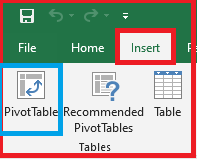
इस Option का इस्तेमाल करके आप Complicated Data मतलब जो समझ मे ना आरहा हो उसे आसानी से समझ सकते है| आप इसमे Data का चयन कर सकते है तथा Data को समझने योग्य रूप मे व्यवस्थित करने के लिए Pivot Table पर Click कर सकते है|
Recommended Pivot Table
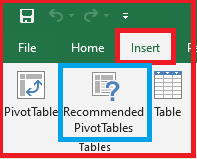
MS Excel Recommended Pivot Table
इस Option का इस्तेमाल एक Tabulated Form मे कौन सा Data प्रस्तुत किया जाना है, इसका Suggestion देता है|
Table
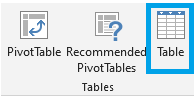
इस Option का इस्तेमाल करके आप अपने Data को Table वाली Form मे बदल सकते है |
2. Illustrations
इस Group के अंदर निम्नलिखित Option होते है|
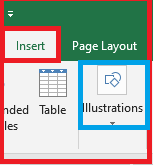
- Pictures
- Shapes
- Smart Art
- Screenshot
1.Pictures
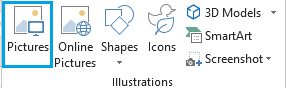
इस Option का इस्तेमाल कर आप अपने Documentमे Picture को Insert कर सकते है इसमे आपको Pictures Add करने के लिए दो Option मिलती है एक “This Device” और दूसरा “Online Picture”.
2.Shapes
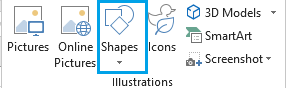
इस Option का इस्तेमाल करके आप अलग-अलग Shapes को अपने Document मे Add कर सकते है जैसे की Lines, Rectangles, Basic Shapes, and Banners और Callouts.
इस Option का इस्तेमाल करके आप अलग-अलग Shapes को अपने Document मे Add कर सकते है जैसे की Lines, Rectangles, Basic Shapes, and Banners और Callouts.
3.Smart Art
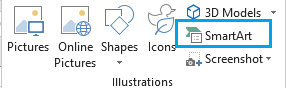
इस Option का इस्तेमाल करके आप अपने Document मे Smart Art को लगा सकते है यह एक प्रकार का Shape है |
4.Screenshot
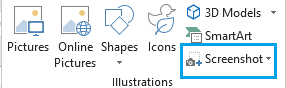
इस Option का इस्तेमाल कर आप अपने Computer मे खुले किसी भी File या Folder का Screenshot ले के अपने MS Excel के Document मे add कर सकते है |
3. Add-ins
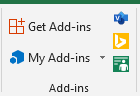
यह MS Excel का बहुत ही महत्वपूर्ण Option है, जिस प्रकार आपके Android Mobile मे Play Store होता है जिसका इस्तेमाल करके आप अपने Mobile मे अलग से कोई भी Software को Install कर लेते है जो आपके Mobile मे पहले से Install नहीं होता है, उसी प्रकार इस Option का इस्तेमाल करके आप उन Options को Add कर सकते है जो पहले से आपके MS Excel मे नही दिया गया होता |
4. Charts
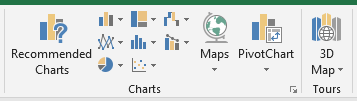
इसमे 10 प्रकार के Chart उपलब्ध है| हम अपने Worksheet मे जो चाहे उस Chart का उपयोग कर सकते है| Chart हमारे Data की तुलना करने मे मदद करता है और समझने की विधि को सरल रूप प्रदान करता है|
Charts के प्रकार
- Recommended Chart
- Insert Column or Bar Chart
- Insert Line or Aria Chart
- Insert Pie or Doughnut Chart
- Insert Hierarchy Chart
- Insert Statistics Chart
- Insert Scatter (X,Y) or Bubble Chart
- Insert Waterfall, Funnel, Stock, Surface or Radar Chart
- Insert Combo Chart
- Pivot Chart
5. Tours

MS Excel insert tab 3D Map Tours
- 3D Map
यह ऑप्शन हमे Data को 3D रूप मे Analysis करने मे मदद करता है| यह 3D Map की तरह भी कार्य करता है जिससे हम उस Location पर जा सकते है, जहा से यह डाटा पर कार्य तैयार किया गया है|
6. Sparklines
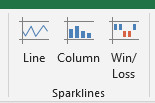
यदि हमारे पास Table Form मे एक बड़ा Database होता है तो Sparklines हमारे Data के साथ Graphics के रूप मे Data को समझने मे मददगार होता है|
Line –
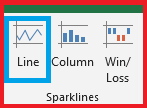
यह Real Data का प्रतिनिधित्व करती है और Line Sparkline के रूप मे प्रदर्शित होती है, जो की एक Line होती है|
Column –
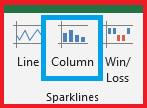
यह Real Data का प्रतिनिधित्व करती है और Column Sparkline के रूप मे प्रदर्शित होती है, जो की एक Column होती है|
Win/Lose –
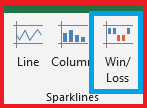
Win/Lose Sparkline भी Bar के रूप मे प्रदर्शित की जाएगी|
7. Filters
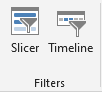
इस Group का इस्तेमाल करके आप Data को Filter कर सकते है| यह दो प्रकार से Data को Filter करता है|
- Slicer –
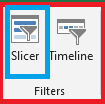
इस Option का इस्तेमाल करके आप Visually Data Filter कर सकते है, यह Option Table और Chart को आसानी से Filter कर देता है|
- Timeline –
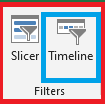
इस Option का इस्तेमाल करके आप Data और Time के अनुसार Data Filter कर सकते है, यह Option Table और Chart को आसानी से Filter कर देता है|
8. Links
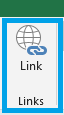
इस Option का इस्तेमाल करके आप अपने MS Excel के Document मे किसी भी File, Folder, Photo, Video, Document यहा तक की Website का भी Link एड कर सकते है और इस Link मे क्लिक करने से वह direct यही से खुल जाएगी|
9. Text
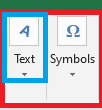
इस Group के अंदर निम्नलिखित Option होते है
- Text Box –
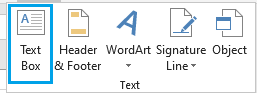
इस Option का इस्तेमाल करके आप अपने पेज मे Text Box को Draw कर सकते है|
- Header & Footer –
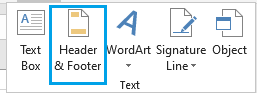
यदि आप अपने Printed Page के ऊपर और नीचे कुछ लिखा हुआ चाहते है, तो आप ऊपर के लिए Header तथा नीचे के लिए Footer लगा सकते है|
- WordArt –
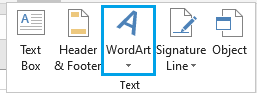
इस Option का उपयोग करके आप text में special effects और विभिन्न font style add कर सकते है।
- Signature Line –
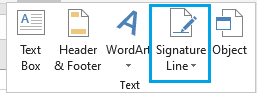
आप इस Command का इस्तेमाल कर एक Signature line insert कर सकते है, जो उस व्यक्ति को निर्दिष्ट करेगी जिसे Signature करना है।
- Object –
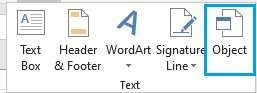
अगर आप अपनी Excel Sheet के अंदर अन्य Software से Objects को Embedded करना चाहते तो इस Option का इस्तेमाल करें।
10. Symbols
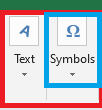
इस Group के अंदर निम्नलिखित Option होते है|
- Equation–
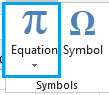
इस Option का इस्तेमाल करके आप गणित से सबंधित जीतने भी Symbolऔर Formula है उसे Type कर सकते है |
- Symbol–
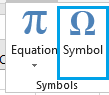
इस Option का इस्तेमाल करके आप अपने Document मे किसी भी Symbol को Insert कर सकते है, इस Option के अंदर आपको बहुत सारे Stylist Text भी मिल जाएगे जिसे Select करके Insert Button दबाने पर Insert हो जाएगे|
Insert Tab क्या हैं अब आपको पाता चल गया होगा।
इस तरह के और भी टिप्स के लिए आप हमारे Facebook Page को Like कर सकते हैं, और YouTube चैनल को Subscribe कर सकते हैं. या Visit कीजिये हमारी Website पर फेसबुक पेज ►YouTube चैनल
आज आपको इस पोस्ट में MS Excel Insert Tab हिंदी में पूरी जानकारी विस्तार से दी है , तो यदि आपको यह जानकारी पसंद आए तो शेयर जरूर करें और यदि आपका इसके बारे में कोई सवाल या सुझाव हो तो नीचे कमेंट बॉक्स में कमेंट करके पूछ सकते हैं.


